Oppitunti 16: Sarakkeet
/fi/word2013/taukoja/content/
Johdanto
Joskus tiedot ovat asiakirjan on paras näkyvät sarakkeet. Palstojen avulla voidaan paitsi parantaa luettavuutta, myös tietyntyyppisiä asiakirjoja—kuten lehtiartikkeleita, uutiskirjeitä ja lehtisiä—kirjoitetaan usein kolumnimuodossa. Wordilla voi myös säätää sarakkeita lisäämällä saraketaukoja.
Valinnainen: Lataa meidän käytäntö asiakirja.,
lisää sarakkeet asiakirjaan:
- Valitse muokattava teksti.
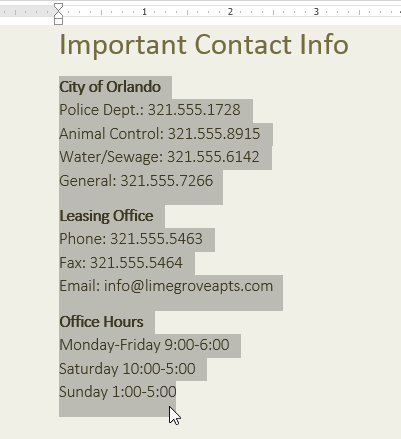 Valitsemalla teksti-muodossa
Valitsemalla teksti-muodossa - Valitse Sivun Asettelu-välilehti, sitten klikkaa Sarakkeet-komento. Pudotusvalikko ilmestyy.
- Valitse haluamasi sarakkeiden lukumäärä.
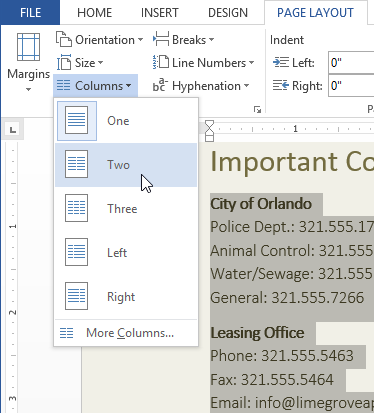 Muotoilua tekstin sarakkeisiin
Muotoilua tekstin sarakkeisiin - teksti-muodossa sarakkeita.,
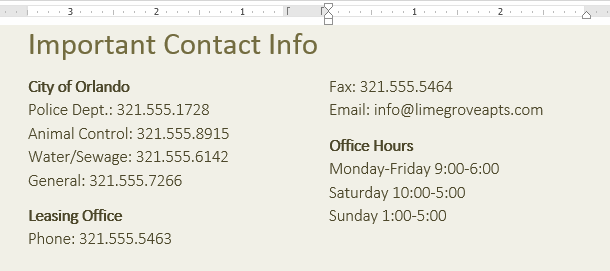 muotoiltu teksti
muotoiltu teksti
poistaa sarakkeen muotoilu, sijoittaa lisäyskohdan minne tahansa saraketta, sitten klikkaa Sarakkeet-komennon Sivun Asettelu-välilehti. Valitse yksi avattavasta valikosta, joka näkyy.
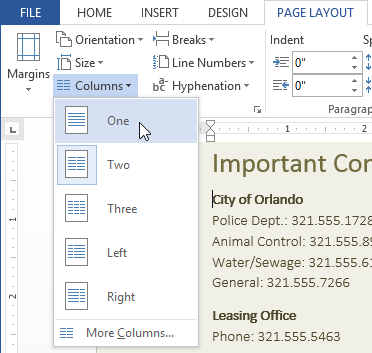 Poistaminen sarakkeen muotoilu
Poistaminen sarakkeen muotoilu Oman sarakkeen valinnat eivät ole rajoitettu avattavasta valikosta, joka näkyy. Valitse Lisää Sarakkeita… alareunassa valikon käyttää sarakkeita valintaikkuna. Napsauta sarakkeiden lukumäärän vieressä olevia nuolia: sarakkeiden lukumäärän säätämiseksi.,
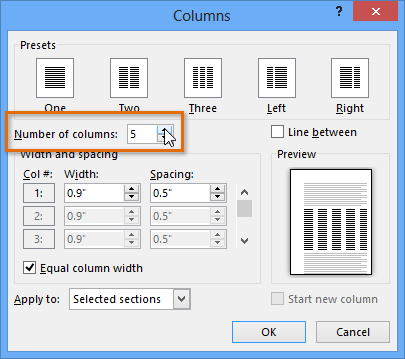 Sarakkeet-valintaikkuna
Sarakkeet-valintaikkuna Jos haluat säätää väli, ja yhdenmukaistaminen sarakkeet, valitse, pidä ja vedä luetelmakohta markkereita Hallitsija, kunnes sarakkeet näkyvät haluamallasi tavalla.
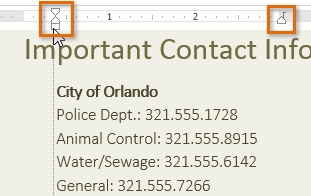 Säätäminen sarake
Säätäminen sarake Lisäämällä sarakkeen taukoja
Kun olet luonut sarakkeet, tekstin automaattisesti virtaa yhdestä sarakkeesta toiseen. Joskus kannattaa kuitenkin kontrolloida tarkasti, mistä kukin palsta alkaa. Voit tehdä tämän luomalla palstatauon.,
lisää sarake tauko:
esimerkissä alla, me lisätä sarakkeen rikkoa, joka siirtää tekstiä alussa seuraavan sarakkeen.
- Aseta lisäyskohta sen tekstin alkuun, jota haluat siirtää.
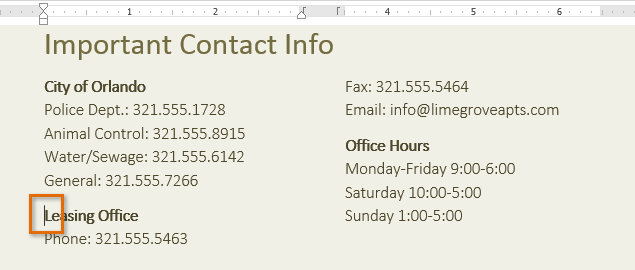 Asetat lisäyskohdan
Asetat lisäyskohdan - Valitse Sivun Asettelu-välilehti, napsauta Taukoja komento. Pudotusvalikko ilmestyy.
- valitse valikosta sarake.
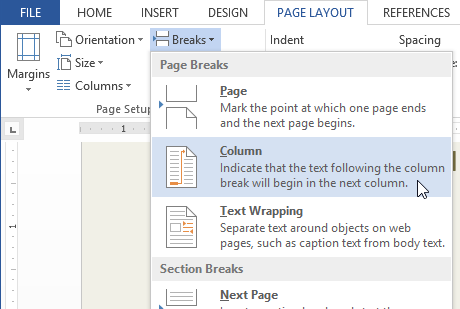 Lisäämällä sarakkeen rikkoa
Lisäämällä sarakkeen rikkoa - teksti siirtyy alussa sarakkeessa., Esimerkissämme se siirtyi seuraavan kolumnin alkuun.
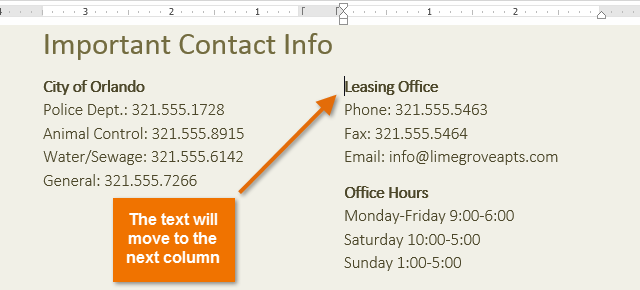 Kun olet lisännyt sarakkeen rikkoa
Kun olet lisännyt sarakkeen rikkoa
oppia lisää lisäämällä taukoja asiakirja, vieraile oppitunti Taukoja.
Challenge!
- avaa olemassa oleva sanadokumentti. Jos haluat, voit käyttää käytäntöasiakirjaamme.
- Valitse teksti, jonka haluat muotoilla sarakkeisiin. Jos käytät esimerkkiä, valitse uuden online Resident Portal-osion kaksi luotattua listaa.
- Muotoile valittu teksti kahdeksi sarakkeeksi.
- lisää palstatauko., Jos käytät esimerkkiä, lisää palstatauko ennen yhteydenpitoa Lime Groven henkilökunnan kanssa.
/fi/word2013/ylä-ja alatunnisteet-ja sivu-numerot/content/
Leave a Reply